Akh.... daripada ngelantur mending langsung ke kasus aja ya gan... cekidot....
-Pastikan plugin Rayfire sudah terinstall. Kalau belum punya, silahkan download (Demo) disini
-Buat sebuah kaca datar. Saya membuatnya dari box yang dibuat tipis. Pada panel Create > Geometry > Box. Pada parameter, atur nilai length=1,5 , Width=100, dan Height=70.
-sekarang buat lagi box untuk lantai. Atur Length=320, Width=160, dan Height=-5.
-Copy objek kaca agar menjadi dua. Gampangnya, tekan tombol Shift pada keyboard, dan drag objek kaca pada sumbu y di viewport. Maka akan ada kotak dialog Clone Option, dan pilih saja copy dan klik Ok...
-Buat objek teko. Pada panel Create > Geometry > Teapot dan atur radius=10 dengan segment=4.
-Agar nantinya teko terlempar saat simulasi, teko harus di animasikan dulu. Atur timeslider pada frame 0. Klik tombol AutoKey, dan geser timeslider ke frame 2.
Di frame 2 ini, geser posisi teko agar maju mendekati kaca.
-Saatnya Rayfire beraksi...
-Pada panel Create > Geometry klik Menu dropdown dan pilih Rayfire Tool > Rayfire. Klik tombol Open Rayfire Tool Floater untuk membuka tampilan utama rayfire.
-Disinilah benda-benda pada scene akan diatur material, berat, daya pantul dan parameter lainnya yang akan mempengaruhi kejadian saat tabrakan pada simulasi.
-Kita akan menjadikan teko agar termasuk impact objects. pada tab Objects, klik tombol add pada parameter Impact Objects. Pada parameter Impact Objects Parameter, atur material menjadi steel.
Sekarang, teko sudah sekeras besi.....
-Sekarang, kita akan menambahkan lantai pada simulasi. Seleksi Box yang akan dijadikan lantai. Pada prameter Unyielding (dibawah parameter Impact Objects Parameter) klik tombol add lalu atur material menjadi porous rock.
-Nah, saatnya memasukkan objek kaca. Seleksi dua objek box pada viewport. Pada parameter Inactive Object, klik tombol add dan ubah materianya menjadi Glass. Beres....
- Klik tab Physics dan atur Physical engine = PhysX. Pastikan engine PhysX sudah anda instal sebelumnya. Kalau belum, maka engine akan menggunakan reactor. Atur pula Start Frame = 1 agar simulasi dimulai dari frame pertama.
-Scroll Kebawah untuk mengaktifkan Strength by mass dan Affect on inactive object. Agar objek kaca pecah saat tertabrak teko, aktifkan ceklis demolish geometry.
- Ok.... Waktunya simulasi. Klik tombol play simulation dan tunggu sebentar sampai simulasi selesai. Kalau ingin menghentikan simulasi, tekan saja tombol stop.
-terlihat objek kaca pecah saat tertabrak teko. Dan simulasi pun akan langsung menjadi animasi. Sekarang, tinggal memberi material.
-Tekan tombol M pada keyboard untuk membuka material editor. Untuk objek kaca, saya menggunakan warna abu-abu muda dengan nilai opacity=50 agar transparan. Drag slot ke objek kaca. Untuk objek teko dan lantai, bisa agan atur sesuai selera.





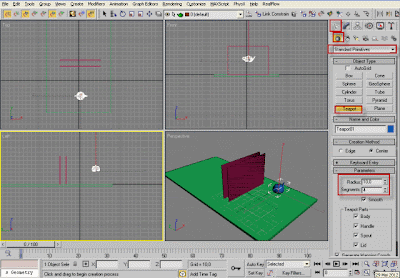





















Mas bagi Rayfirenya downloadnya.. butuh nih dapetnya demo trus, trus version 1.5 gak ada
ReplyDeletepengen itu belajar 3ds max